精选内容
-
dedecms v5.7 整合discuz x3.2 双向同步登
2016-04-02
-
discuz与ecshop整合后,无法同步登录解决方
2016-04-03
-
基于onethink和thinkphp v3.2.3 发送邮件类
2016-03-19
-
WP Mail SMTP插件解决Contact Form 7表单提
2014-09-25
-
Xcadmin.com-Dedecsm-网站分类目录源码
2013-10-01











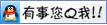
 QQ好友和群
QQ好友和群











